Wenn Sie den Computer schon lange verwenden, haben Sie wahrscheinlich einige wichtige Dateien, die nicht verloren gehen oder gelöscht werden sollen. Hier erfahren Sie, wie Sie wichtige Dateien oder Ordner schützen und verhindern können, dass sie gelöscht werden.
Windows 10 hat einen speziellen Ort namens Papierkorb, der Ihre wichtigen Dateien sicher aufbewahrt, falls Sie sie versehentlich löschen. Der Papierkorb schützt Sie möglicherweise nicht immer vor versehentlichem Datenverlust, denn wenn der Papierkorb geleert wird, werden alle Dateien gelöscht.
Viele Leute möchten wissen, wie man Dateien und Ordner erstellt, die niemand löschen kann, auch nicht versehentlich. Manchmal möchten wir Informationen an einem sicheren Ort aufbewahren, an dem wir sie nicht versehentlich löschen können, es sei denn, wir ändern sie absichtlich.
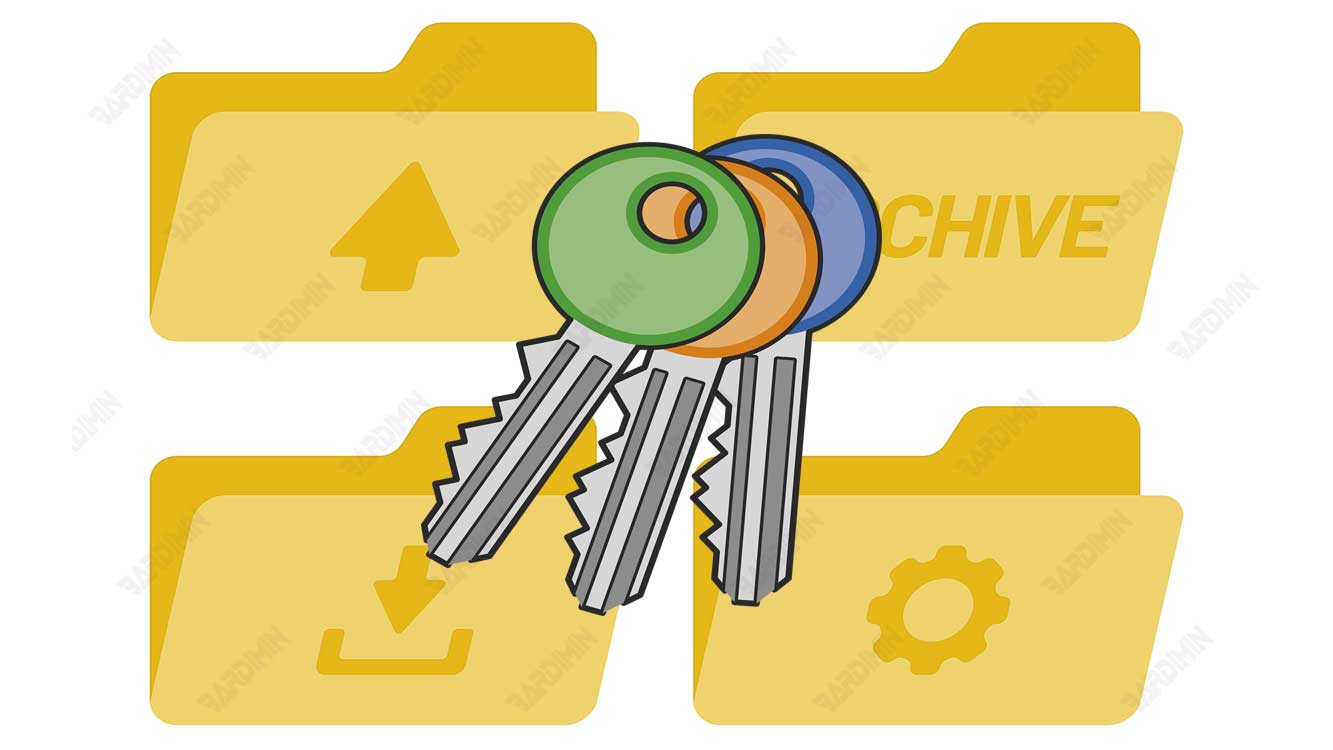
Dateien oder Ordner, die nicht gelöscht werden können, können Ihre wichtigen Daten vor Verlust oder Problemen bei der Wiederherstellung schützen.
Sie müssen sich keine Sorgen mehr über das Löschen oder den Verlust von Dateien auf Ihrem Windows-Computer machen, da Sie verhindern können, dass Ordner oder Dateien gelöscht werden. In diesem Artikel erklärt Bardimin, wie Sie Ordner und Dateien erstellen, die nicht gelöscht werden können, damit Ihre Daten geschützt bleiben.
Schützen und verhindern Sie, dass Dateien oder Ordner gelöscht werden, indem Sie die Sicherheitsberechtigungen ändern
Wie Sie wahrscheinlich bereits wissen, können Sie ändern, wer auf Ordner zugreifen darf, die mit anderen im selben Netzwerk geteilt wurden. Sie können festlegen, wer Dateien sehen und verwenden kann, die auf der Festplatte oder einem externen Laufwerk Ihres Computers gespeichert sind.
Indem Sie die Sicherheitsberechtigungseinstellungen für einen Ordner oder eine Datei ändern, können Sie steuern, wer in Windows auf die Datei oder den Ordner zugreifen kann.
Auf diese Weise können Sie Ordner und Dateien vor dem Löschen schützen, indem Sie ihnen keine Berechtigung dazu erteilen. Im Folgenden finden Sie eine Anleitung, um zu verhindern, dass ein Ordner oder eine Datei gelöscht wird, indem Sie seine Berechtigungen ändern.
- Öffnen Sie den Windows-Datei-Explorer und wählen Sie die Datei oder den Ordner aus, für den Sie die Berechtigungen ändern möchten, um sie zu schützen, sie kann nicht gelöscht werden.
- Klicken Sie mit der rechten Maustaste auf die Datei oder den Ordner und wählen Sie dann “Properties”. Sie können auch die Tastenkombination (ALT + ENTER) verwenden, um “Properties” zu öffnen.
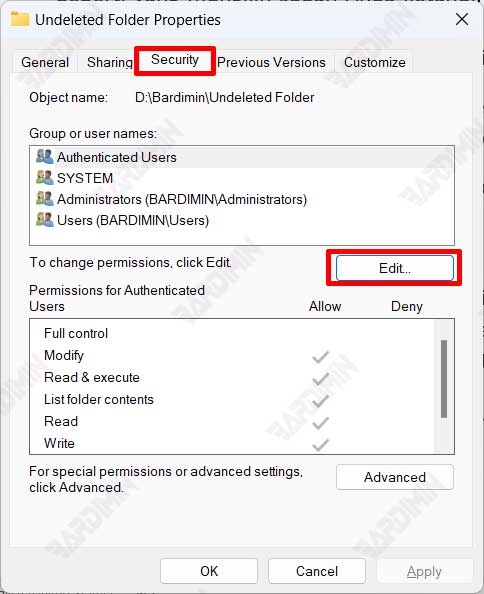
- Wählen Sie die Registerkarte “Security” und klicken Sie auf die Schaltfläche “Edit”.
- Wählen Sie dann eine der Gruppen oder Benutzernamen in der Liste aus.
- Wählen Sie im Abschnitt “Permissions” die Spalte “Deny” aus, und aktivieren Sie das Kontrollkästchen für die Option “Full control”. Dadurch werden alle Kästchen darunter aktiviert (ausgewählt).
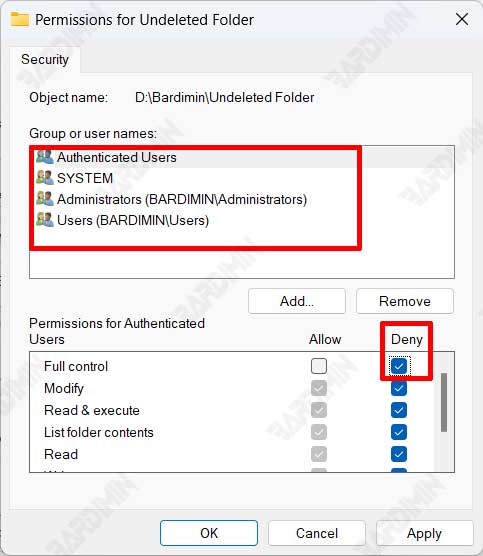
- Wiederholen Sie den vorherigen Schritt für alle Gruppen oder Benutzernamen, die sich in der Liste befinden.
- Klicken Sie auf die Schaltfläche OK, und klicken Sie im Bestätigungsdialogfeld auf Ja.
Prüfen Sie nun, ob Sie den Ordner oder die Datei löschen können. Wenn Sie versuchen, eine Datei zu löschen, wird möglicherweise eine Meldung angezeigt, die besagt, dass Sie keine Berechtigung zum Zugriff auf die Datei haben.
Einstellungen, die Sie zuvor vorgenommen haben, verhindern, dass Sie diese Ordner oder Dateien löschen, öffnen oder ändern. Um wieder mit dem Ordner oder der Datei arbeiten zu können, müssen Sie die geänderten Berechtigungseinstellungen erneut ändern.
Um eine Datei oder einen Ordner wieder zugänglich zu machen, deaktivieren Sie die Spalte “Deny”, wie Sie es in Step 5 getan haben.

